Siendo el rey en la música de streaming, Spotify ha atraído a cada vez más usuarios en todo el mundo para disfrutar de una perfecta reproducción de música. Con un catálogo más de 30 millones de canciones, puede encontrar varios recursos musicales en Spotify con facilidad. Mientras tanto, con el uso de Spotify Connect, puede hacer streaming del servicio de música a un gran número de productos de audio. Sin embargo, también existen una limitación: no puede escuchar Spotify en todos los dispositivos que quiere.
Por lo tanto, el mejor método es grabar musica de Spotify y guardarla en su ordenador, así que puede reproducir música de Spotify en más dispositivos como el reproductor MP3 libremente. Cuando se trata de grabar música de Spotify, primero, necesita decidir la aplicación que va a usar. En esta guía, le presentaremos dos métodos para hacer este proceso más seguro y fácil. Lo que queremos decir es grabar Spotify con Audacity y descargar Spotify con un profesional convertidor de música de Spotify.
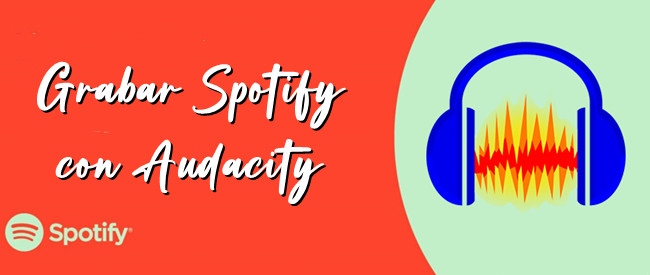
Parte 1. Como Usar Audacity para Grabar Musica de Spotify
Audacity es un software de audio de código abierto y multiplataforma que le permiye grabar y editar audios en ordenador Windows, Mac y Linux. Puede usarlo para grabar cualquier audio que está reproduciendo en su computadora, incluyendo audios desde varias plataformas de música en streaming, por ejemplo Spotify. Todas las grabaciones se guardarán a formato de MP3, WAV, AIFF, AU, FLAC y Ogg Vorbis. Aquí es como grabar Spotify con Audacity. Además, no limitando a grabar música de Spotify con Audacity, si no saber como usar Audacity para grabar cualquier tipo de audio, esta parte también vale la pena leer.
Paso 1 Configurar dispositivo para grabar la reproducción en el ordenador
Antes de grabar pistas musicales de Spotify, primero, necesita establecer Audacity en su ordenador, siendo dependiente de su sistema operativo del ordenador y la interfaz de audio. Debería seleccionar una interfaz de audio adecuada para grabar musica de Spotify en su ordenador, aquí, queremos elegir grabar la reproducción del ordenador en Windows.
Paso 2 Desactivar reproducción de software
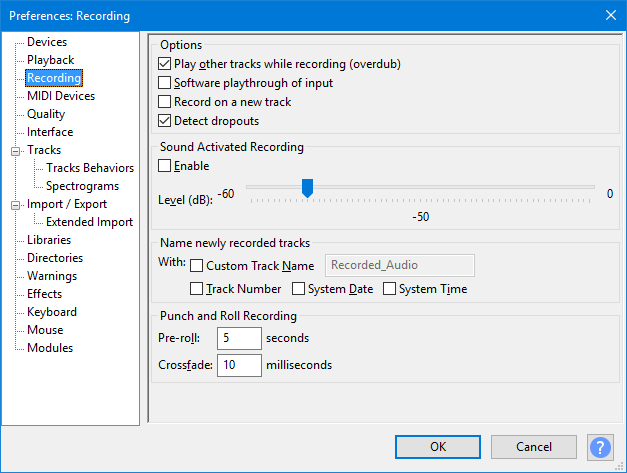
La reproducción de software debería apagar cuando graba la reproducción del ordenador. Si activa la reproducción de software, Audacity intentará reproducir lo que está grabando y luego lo volverá a grabar. Para desactivar la reproducción, haga clic en Transport > Transport Options > Software Playthrough (on/off). O puede desactivarla configurando la sección de grabación de las Preferencias de Audacity.
Paso 3 Monitorizar y establecer los niveles de sonido iniciales
Para grabar mejor, establezca los niveles de sonido a través de reproducir pistas similares de Spotify y monitorizarlo en Audacity, de forma que el nivel de grabación no sea ni demasiado bajo ni tan alto como para correr el riesgo de clipping. Para activar y desactivar la monitorización en la barra de herramientas del medidor de grabación, haga clic con el botón izquierdo del ratón en el medidor de grabación de la derecha para activar la monitorización y, a continuación, vuelva a hacer clic para desactivarla.
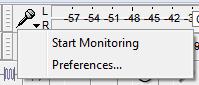
Aparte de eso, también hay que ajustar los niveles para que el sonido de las grabaciones sea normal.

Tanto el nivel de salida del audio que está grabando como el nivel al que se está grabando determinarán el nivel de entrada alcanzado en la grabación. Para lograr un mejor nivel de grabación, debería ajustar los controles deslizantes de nivel de grabación y reproducción en la barra de herramientas del mezclador.

Paso 4 Empezar a grabar musica de Spotify
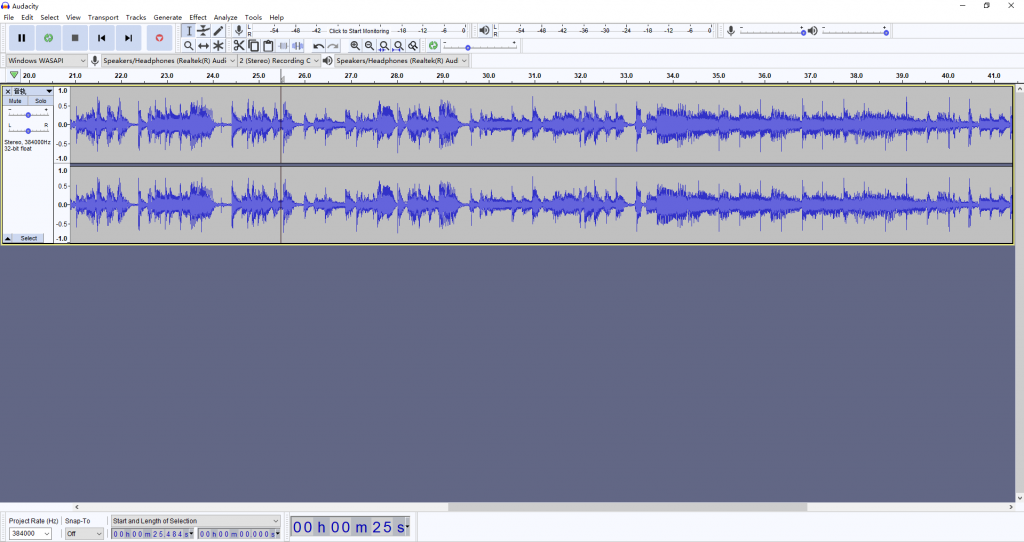
Haga clic en el botón Grabar en la barra de herramienta y luego empiece a reproducir música de Spotify en el ordenador. Siga grabando todo el tiempo que quiera, pero no pierda de vista el mensaje de «espacio restante en disco» ni el medidor de grabación. Cuando termine toda la pista, haga clic en el botón Detener para finalizar el proceso de grabación.
Paso 5 Guardar y editar las grabaciones
Luego, puede elegir guardar las canciones de Spotify grabadas en su ordenador al formato deseado directamente. O puede personalizar las canciones de Spotify grabadas una vez que descubra que hay algo error en los clips de las grabaciones. Simplemente haga clic en Efecto > Arreglar clips en Audacity para reparar los clips.
Parte 2. Método Alternativo para Grabar Musica de Spotify con Tunelf
A excepción de grabar Spotify con Audacity, hay un mejor método para grabar musica de Spotify. Para los usuarios de Spotify, es mejor grabar canciones de Spotify con una profesional herramienta de descarga como Tunelf Spotibeat Music Converter. Con la ayuda de Tunelf, la grabación de canciones de Spotify será más sencilla y rápida.
Tunelf Spotibeat Music Converter es un convertidor de música de nivel profesional y muy popular que ofrece gran conveniencia para los usuarios de Spotify. Es capaz de tratar con la descarga y la conversión de música de Spotify. Tunelf le permite guardar sus pistas o playlists favoritas de Spotify a su ordenador, independientemente del plan de Spotify al que esté suscrito.como usar audacity
1. Seis populares formatos de audio disponibles: MP3, FLAC, WAV, AAV, M4A y M4B.
2. Seis opciones de la frecuencia de muestreo: de 8000 Hz a 48000Hz
3. Catorce opciones para la tasa de bits: de 8kbps a 320kbps
4. Dos opciones del canal: 1 y 2

Características Clave de Tunelf Spotibeat Music Converter
- Descargar fácilmente listas de reproducción, canciones y álbumes de Spotify con cuentas gratuitas
- Convertir Spotify a MP3, WAV, FLAC y otros formatos de audio
- Mantener las pistas de música de Spotify con calidad de audio sin pérdidas y etiquetas ID3
- Eliminar los anuncios y la protección DRM de la música de Spotify a una velocidad 5× más rápida
Paso 1 Copiar las URL de playlists de Spotify seleccionadas

Después de instalar Tunelf Spotibeat Music Converter en su ordenador, inícielo y se cargará enseguida la aplicación Spotify. Navegue por las canciones que quiere grabar. Luego copie la URL de la pista o playlist de Spotify y péguela en la barra de búsqueda de Tunelf. Haga clic en el icono + para cargar la pista en Tunelf. O también puede arrastrar y soltar las canciones de Spotify a la interfaz de Tunelf directamente.
Paso 2 Configurar los parámetros de audio para las canciones de Spotify

Una vez que haya añadido las canciones de Spotify que quiere descargar en Tunelf Spotify Music Converter, vaya a configurar los parámetros de audio de salida. Haga clic en la barra de menú, elija la opción Preferencias y luego Convertir. Aquí, puede ajustar el formato de salida, la tasa de bits, la frecuencia de muestreo y el canal. Para realizar una conversión estable, puede marcar la casilla de Velocidad de Conversión de 1x, lo que le costará más tiempo para finalizar la descarga.
Paso 3 Empezar a grabar musica de Spotify a MP3

Después de que todos los ajustes se cumplen con su requisito, Tunelf empezará a descargar y convertir música de Spotify a la carpeta por defecto o su carpeta específica haciendo clic en el botón Convertir. Una vez que finalice la descarga, puede ir a navegar por las canciones de Spotify convertidas. Para localizar los archivos de música de Spotify convertidas, simplemente haga clic en el icono Carpeta y aparecerá la lista de convertidos.
Parte 3. Comparación entre Audacity y Tunelf
Aunque ambas aplicaciones, Audacity y Tunelf, pueden grabar música de Spotify, también existe una gran diferencia entre ellas. Audacity es un grabador de audio para grabar la reproducción del ordenador, mientras que Tunelf Spotibeat Music Converter es una herramienta profesional para descargar y convertir música de Spotify. Y más, vea la lista completa de las diferencias entre ellos dos.
| Sistema operativo | Formato de salida | Canal | Frecuencia de muestreo | Tasa de bits | Velocidad de conversión | Calidad de salida | Archivar pistas salidas por | |
| Audacity | Windows & Mac & Linux | MP3, WAV, AIFF, AU, FLAC, y Ogg Vorbis | × | × | × | 1× | Baja calidad | Ninguno |
| Tunelf Spotibeat Music Converter | Windows & Mac | MP3, FLAC, WAV, AAC, M4A, y M4B | √ | de 8000 Hz a 48000Hz | de 8kbps a 320kbps | 5× or 1× | 100% calidad sin pérdidas | artista, artista/álbum, ninguno |
Conclusión
Audacity le permite grabar música de Spotify de forma gratuita en su ordenador. Sin embargo, si prefiere descargar una aplicación dedicada para sus necesidades de grabación de audio de Spotify, Tunelf Spotibeat Music Converter podría ser una buena opción para usted. Con este servicio, puede convertir música de Spotify de un formato cifrado a varios formatos populares. Además, ofrece la posibilidad de descargar cualquier contenido de Spotify a su ordenador, sea o no usuario de Spotify Free.
Obtén el producto ahora:
Obtén el producto ahora:




